酷狗音乐给收音机换肤的简单使用教程
时间:2022-10-26 17:22
当前有部份朋友还不清楚将酷狗音乐给收音机换肤的操作,所以下面小编就带来了将酷狗音乐给收音机换肤的简单使用教程,一起来看看吧!
酷狗音乐给收音机换肤的简单使用教程

打开酷狗音乐,在界面中能看到“工具”图标并点击选择该图标
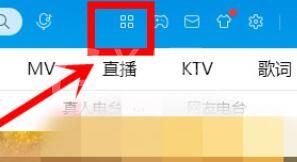
这时电脑上能看到酷狗的“应用工具”
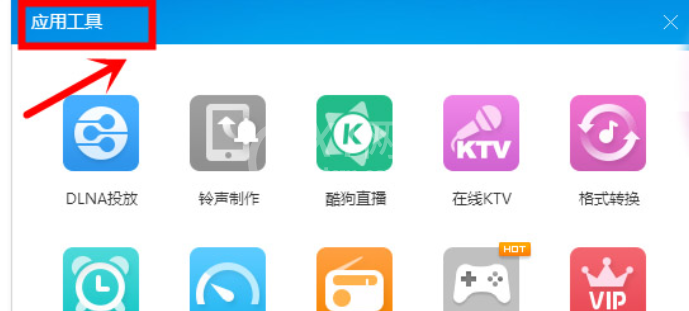
这时点击选择“酷狗收音机”图标
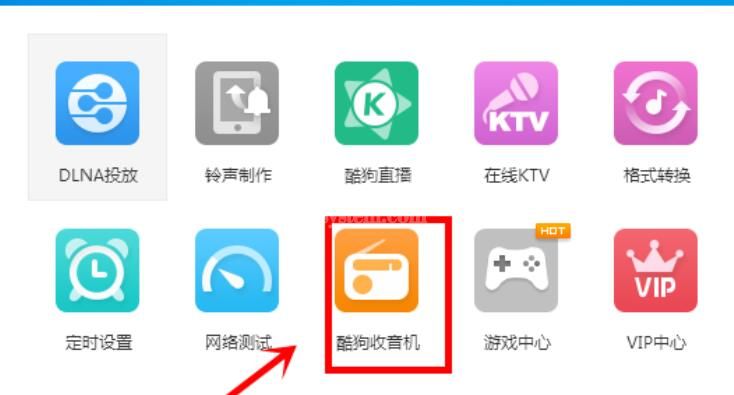
接下来能看到收音机页面打开了
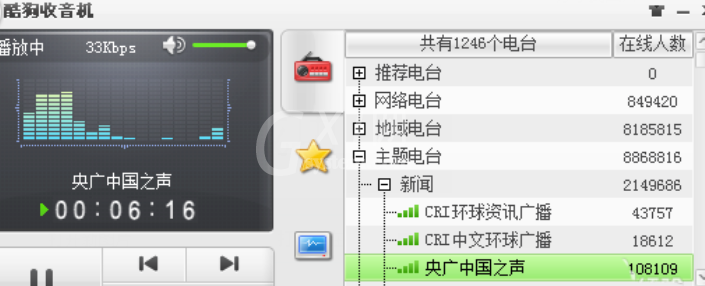
在收音机的右上角,可以看到类似衣服的图标,这就是收音机皮肤设置口,选择点击该图标
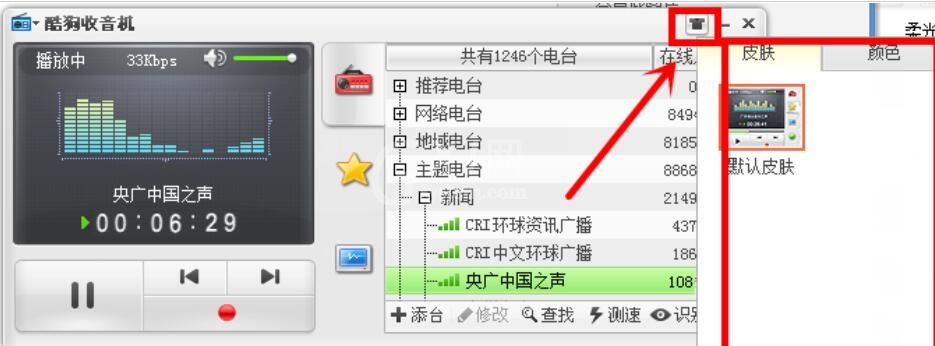
在出现的下拉选项中选择“颜色”部分模块
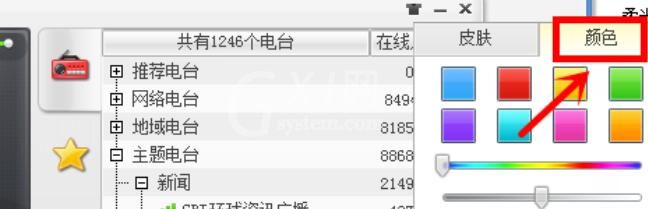
选择自己喜欢的肤色
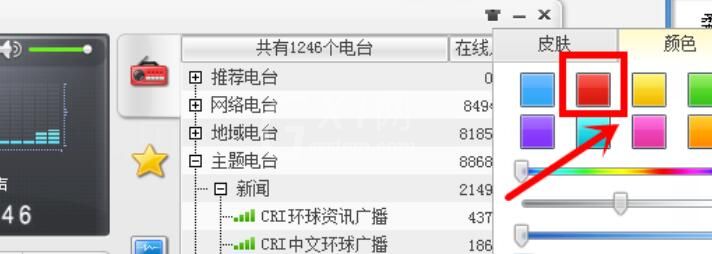
最后就能看到收音机的肤色发生改变了。

以上这里为各位分享了酷狗音乐给收音机换肤的简单教程。有需要的朋友赶快来看看本篇文章吧



























